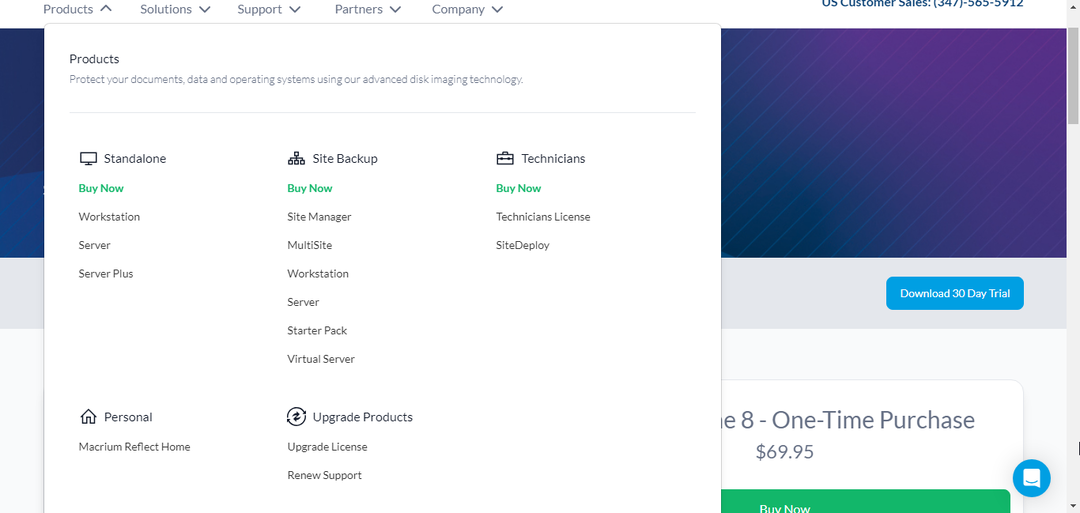Το Macrium Reflect παρέχει βασικές λειτουργίες δημιουργίας αντιγράφων ασφαλείας και απεικόνισης δίσκου
- Η εγκατάσταση του λογισμικού Macrium Reflect στον υπολογιστή σας με Windows σάς επιτρέπει να χρησιμοποιείτε τις υπηρεσίες δημιουργίας αντιγράφων ασφαλείας και απεικόνισης δίσκου.
- Η δωρεάν έκδοση Macrium Reflect είναι περιορισμένη στις λειτουργίες της σε σύγκριση με την πληρωμένη έκδοση.
- Μπορείτε να κάνετε λήψη του προγράμματος εγκατάστασης του πακέτου από τον επίσημο ιστότοπο του Macrium και να το εγκαταστήσετε στον υπολογιστή σας.

ΧΕΓΚΑΤΑΣΤΑΣΗ ΚΑΝΟΝΤΑΣ ΚΛΙΚ ΣΤΟ ΑΡΧΕΙΟ ΛΗΨΗΣ
- Κατεβάστε το Fortect και εγκαταστήστε το στον υπολογιστή σας.
- Ξεκινήστε τη διαδικασία σάρωσης του εργαλείου για να αναζητήσετε κατεστραμμένα αρχεία που είναι η πηγή του προβλήματός σας.
- Κάντε δεξί κλικ Ξεκινήστε την επισκευή ώστε το εργαλείο να μπορεί να ξεκινήσει τον αλγόριθμο επιδιόρθωσης.
- Το Fortect έχει ληφθεί από 0 αναγνώστες αυτόν τον μήνα.
Το Macrium Reflect είναι ένα δημοφιλές λογισμικό δημιουργίας αντιγράφων ασφαλείας και απεικόνισης δίσκου σχεδιασμένο για λειτουργικά συστήματα Windows. Δυστυχώς, πολλοί χρήστες θεωρούν ότι είναι δύσκολο να το κατεβάσουν και να το εγκαταστήσουν στους υπολογιστές τους.
Ως εκ τούτου, αυτό το άρθρο θα λάβει μέτρα για να σας βοηθήσει να εκτελείτε το λογισμικό στον υπολογιστή σας. Εναλλακτικά, μπορείτε να ανατρέξετε στον οδηγό μας για το τι πρέπει να κάνετε εάν το Σφάλμα εκκίνησης απέτυχε ο κλώνος Macrium Reflect εμφανίζεται στον υπολογιστή σας με Windows.
Σε ποιες περιπτώσεις χρησιμοποιείται το Macrium Reflect;
Ακολουθούν ορισμένες από τις κύριες λειτουργίες που παρέχονται από την επί πληρωμή (Πλήρη) έκδοση του Macrium Reflect:
- Δημιουργήστε εικόνες δίσκου ολόκληρων μονάδων δίσκου ή συγκεκριμένων κατατμήσεων και δημιουργήστε αντίγραφα ασφαλείας μεμονωμένων αρχείων και φακέλων.
- Εκτελέστε σταδιακά και διαφορικά αντίγραφα ασφαλείας για εξοικονόμηση χρόνου και χώρου αποθήκευσης.
- Επαναφέρετε τα αντίγραφα ασφαλείας του συστήματος σε προηγούμενες καταστάσεις λειτουργίας και δημιουργήστε μέσα διάσωσης για επιλογές ανάκτησης με δυνατότητα εκκίνησης.
- Προγραμματίστε αυτοματοποιημένα αντίγραφα ασφαλείας για τακτική προστασία δεδομένων.
- Κλωνοποίηση δίσκων για μεταφορά δεδομένων ή αναβάθμιση σε μεγαλύτερες μονάδες δίσκου.
- Τοποθετήστε αντίγραφα ασφαλείας εικόνων ως εικονικές μονάδες δίσκου για εύκολη ανάκτηση αρχείων.
- Επαληθεύστε τα αντίγραφα ασφαλείας των εικόνων για την ακεραιότητα των δεδομένων και κρυπτογραφήστε τα αντίγραφα ασφαλείας για βελτιωμένη ασφάλεια.
- Εξερευνήστε εφεδρικές εικόνες για να εξαγάγετε αρχεία και φακέλους επιλεκτικά.
Συνοπτικά, η δωρεάν έκδοση Macrium Reflect είναι διαθέσιμη για λήψη, αλλά η πληρωμένη έκδοση προσφέρει πολλά περισσότερα.
Μπορείτε ακόμα να κατεβάσετε το Macrium Reflect δωρεάν;
Η δωρεάν έκδοση, Macrium Reflect Free, έχει αποσυρθεί και δεν είναι πλέον διαθέσιμη για λήψη.
Αξίζει να αναφέρουμε ότι μια δωρεάν δοκιμαστική έκδοση 30 ημερών είναι ακόμα διαθέσιμη, αλλά αν ψάχνετε για την απεριόριστη δωρεάν έκδοση, δεν είναι πλέον διαθέσιμη.
Πώς μπορώ να κατεβάσω και να εγκαταστήσω το Macrium Reflect στα Windows;
Κατεβάστε το από την επίσημη ιστοσελίδα
- Ανοίξτε ένα πρόγραμμα περιήγησης και μεταβείτε στο επίσημη ιστοσελίδα του Macrium στον υπολογιστή σου.
- Στον ιστότοπο του Macrium, βρείτε και κάντε κλικ στο Προϊόντα καρτέλα για να εμφανίσετε τα διαθέσιμα Εκδόσεις Macrium Reflect.

- Επιλέξτε την έκδοση που θέλετε να κατεβάσετε.
- Εντοπίστε το Κατεβάστε δωρεάν δοκιμή ή Αγορασε τωρα κουμπί για την επιλεγμένη έκδοση και κάντε κλικ σε αυτήν.

- Εισαγάγετε το δικό σας ΗΛΕΚΤΡΟΝΙΚΗ ΔΙΕΥΘΥΝΣΗ και κάντε κλικ να συνεχίσει.

- Στο νέο παράθυρο, κάντε κλικ στο Κατεβάστε κουμπί και επαληθεύστε τη διεύθυνση email σας. (Θα κατεβάσει το αρχείο εγκατάστασης με επέκταση .exe)

- Ανοιξε το Εξερεύνηση αρχείων και κάντε κλικ Λήψεις ντοσιέ. Στη συνέχεια, κάντε διπλό κλικ στο εκτελέσιμο αρχείο εγκατάστασης για να το εκτελέσετε και ακολουθήστε τον οδηγό εγκατάστασης.
- Επιλέξτε τη θέση λήψης (ή χρησιμοποιήστε την προεπιλογή) και, στη συνέχεια, κάντε κλικ στο Κατεβάστε κουμπί για να προχωρήσετε.

- Διαβάστε και αποδεχτείτε το Συμφωνία άδειας και κάντε κλικ στο Επόμενο.
- Στη συνέχεια, κάντε κλικ στο Φινίρισμα όταν ολοκληρωθεί η διαδικασία.

- Μετά την εγκατάσταση, μπορείτε να εκκινήσετε το Macrium Reflect κάνοντας διπλό κλικ στο εικονίδιο.
Τα παραπάνω βήματα θα σας βοηθήσουν να κατεβάσετε και να εγκαταστήσετε με επιτυχία το Macrium Reflect στο σύστημά σας Windows.
- Συνδέστε τα AirPods σας σε ένα Microsoft Surface [Quick Way]
- Το Pagefile.sys είναι τεράστιο: Πώς να το διαγράψετε ή να αλλάξετε το μέγεθός του
- Σημειωματάριο++ για Windows 11: Πώς να το κατεβάσετε και να το εγκαταστήσετε
- 4 τρόποι για ασφαλή έξοδο από την ασφαλή λειτουργία στα Windows 11
- Eclipse για Windows 11: Τρόπος λήψης και εγκατάστασης
Θα πρέπει να σημειώσετε ότι είναι απαραίτητο να κάνετε λήψη του πακέτου εγκατάστασης του Macrium Reflect από μια αξιόπιστη πηγή. Θα βοηθήσει στην αποφυγή προβλημάτων ασφαλείας που ενδέχεται να προκύψουν λόγω του κακόβουλου αρχείου.
Εν κατακλείδι, έχουμε ένα λεπτομερές άρθρο σχετικά με το πώς μπορείτε να το διορθώσετε Κατεστραμμένο σφάλμα Macrium MFT στον υπολογιστή σου.
Εάν έχετε περαιτέρω ερωτήσεις ή προτάσεις σχετικά με αυτόν τον οδηγό, αφήστε τες στην ενότητα σχολίων.
Εξακολουθείτε να αντιμετωπίζετε προβλήματα;
ΕΥΓΕΝΙΚΗ ΧΟΡΗΓΙΑ
Εάν οι παραπάνω προτάσεις δεν έχουν λύσει το πρόβλημά σας, ο υπολογιστής σας ενδέχεται να αντιμετωπίσει πιο σοβαρά προβλήματα με τα Windows. Προτείνουμε να επιλέξετε μια λύση all-in-one όπως Fortect για την αποτελεσματική επίλυση προβλημάτων. Μετά την εγκατάσταση, απλώς κάντε κλικ στο Προβολή & Διόρθωση κουμπί και μετά πατήστε Ξεκινήστε την επισκευή.
![Εγκατάσταση των Windows σε νέο SSD χωρίς USB [3 Τρόποι]](/f/ece33f8c4b315dde3f55c8990e248edd.png?width=300&height=460)